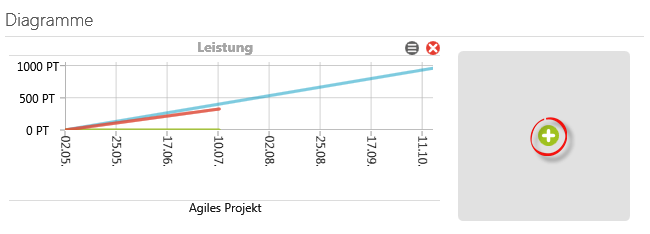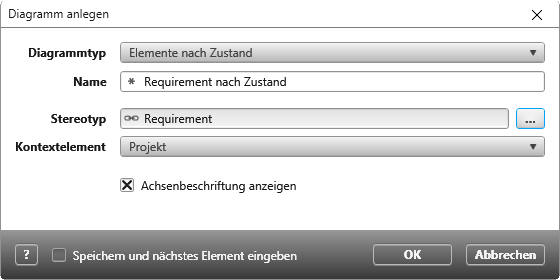Der Dialog „Diagramm erstellen“
Diagramme können Bestandteile eines Dashboards sein. Sie dienen der Darstellung von Informationen, wie bspw. zu Zuständen, Fortschritten oder Verteilungen von Anforderungen, Testfällen oder anderen Elementtypen.
Der Dialog
Diagrammtyp Wählen Sie über das Dropdown-Menü den gewünschten Diagrammtyp aus. Je nach Typ können Sie unterschiedliche Aspekte der Anforderungen oder Aktivitäten visualisieren:
- Balkendiagramm: Durchsatz von Anforderungen (Kontextelement: Sicht von Typ Durchsatz von Anforderungen)
- Balkendiagramm: Mitarbeiterauslastung (Kontextelement: Sicht vom Typ Mitarbeiterauslastung)
- Liniendiagramm: Burn-Down Anforderungen (Kontextelement: Aktivität)
- Liniendiagramm: Burn-Up Anforderungen (Kontextelement: Aktivität)
- Liniendiagramm: Earned Value Analyse (Kontextelement: Aktivität)
- Liniendiagramm: Leistungsverlauf (Kontextelement: Aktivität)
- Liniendiagramm: Mittlere Geschwindigkeit (Kontextelement: Aktivität)
- Tortendiagramm: Anforderungen nach Zustand (Kontextelement: Package, Aktivität)
- Tortendiagramm: Verteilung nach Eigenschaftswerten (Kontextelement: Package)
- Tortendiagramm: Elemente nach Zustand (Kontextelement: Projekt, Element)
Genauer Typ Haben Sie unter Diagrammtyp Earned Value Analyse oder Leistungsverlauf ausgewählt, legen Sie hier fest, ob bei der Berechnung der Aktivität der eingetragene Aufwand oder die hinterlegten Kosten verwendet werden sollen.
Name Name der im Dashboard erscheint. Standardmäßig wird der Name des Diagrammtyps übernommen. Sie können ihn bei Bedarf anpassen.
Stereotyp Diese Option wird nur eingeblendet, wenn Sie den Diagrammtyp Elemente nach Zustand ausgewählt haben. Wählen Sie über das Dropdown-Menü den Stereotyp aus, der ausgwertet werden soll. Dabei werden auch die untergeordneten Stereotypen beachtet.
Kontextelement Über die […]-Schaltfläche wählen Sie das Element, dessen Daten im Diagramm angezeigt werden sollen. Das kann ein Package, eine Aktivität oder eine Sicht sein.
Haben Sie den Diagrammtypen Elemente nach Zustand ausgewählt, können Sie hier zwischen Projekt und Element wählen. Wählen Sie Projekt, dann wird das gesamte Projekt durchsucht. Wählen Sie stattdessen Element, wird ein weiteres Feld eingeblendet, über das Sie ein Package oder eine hierarchische Abfrage aus dem Projekt angeben können.
Sichten vom Typ Mitarbeiterauslastung und Cumulative Flow Diagram müssen im Projekt angelegt sein, damit sie über den Auswahldialog zugeordnet werden können.
Weitere Einstellungen (wird nur bei Verteilung nach Eigenschaftswerten angeboten) Öffnet einen Auswahldialog, über den Sie Eigenschaften vom Typ Berechnet (Numerisch) auswählen. Eigenschaften dieses Typs müssen zuvor angelegt werden.
Hierarchisch Markieren Sie diese Option, wenn auch die untergeordneten Packages berücksichtigt werden sollen. Diese Option wird eingeblendet, wenn Sie den Diagrammtyp Elemente nach Zustand ausgewählt haben.
Zeige Diese Option wird eingeblendet, wenn Sie unter Diagrammtyp Anforderungen nach Zustand ausgewählt haben. Hierüber geben Sie an, ob auf der y-Achse die Anzahl oder der Gesamtaufwand der Anforderungen angetragen wird.
Achsenbeschriftung anzeigen Über diese Option blenden Sie die Namen der x- und y-Achse ein bzw. aus. Standardmäßig ist die Option aktiviert.